햅틱 펜 유효성 검사 가이드
이 문서에서는 햅틱 펜 유효성 검사 도구를 사용하여 필수(테스트 사례 1 및 2) 및 선택적(테스트 사례 3 및 4) 햅틱 펜 기능의 유효성을 검사하는 방법을 안내합니다.
테스트 사전 요구 사항
햅틱 펜 유효성 검사 도구 설치
- 햅틱 펜 유효성 검사 도구를 다운로드합니다.
- 다운로드한 HapticPenValidationTool.appx 파일을 마우스 오른쪽 단추로 클릭합니다.
- 속성을 선택합니다.
- 디지털 서명 탭을 선택합니다.
- 목록에서 서명을 선택합니다.
- 세부 정보 단추를 누릅니다.
- 인증서 보기 단추를 누릅니다.
- 인증서 설치... 단추를 누릅니다.
- 로컬 컴퓨터를 선택하고 다음 단추를 누릅니다.
- 모든 인증서를 다음 저장소에 저장을 선택하고 찾아보기... 단추를 누릅니다.
- 신뢰할 수 있는 사용자를 선택하고 확인 단추를 누릅니다.
- 다음 단추를 누릅니다.
- 마침 단추를 누릅니다.
- HapticPenValidationTool.appx를 두 번 클릭하고 설치 단추를 누릅니다.
테스트 사례
아래 단계에 따라 각 시나리오에 대한 테스트 사례를 실행합니다.
테스트 사례 1: 펜이 필요한 햅틱 기능을 제대로 보고하는지 확인
- 햅틱 펜 유효성 검사 도구를 시작하고 "Check Required Waveforms"(필수 파형 확인) 탭으로 이동합니다.
- 기본 캔버스의 범위 내로 펜을 가져옵니다.
테스트 사례 1에 대한 예상 결과
아래와 같은 텍스트가 표시됩니다.
성공: 클릭 지원됨
성공: InkContinuous 지원됨

테스트 사례 1의 실패 사례
| 오류 사례 | 오류 원인 |
|---|---|
| "실패: 현재 디바이스는 펜이 아닙니다." 텍스트가 표시됨 | 현재 포인터 디바이스가 펜으로 인식되지 않음 |
| "실패: 고급 펜 기능이 지원되지 않음" 텍스트가 표시됨 | 현재 펜은 촉각 피드백과 같은 고급 기능을 지원하지 않음 |
| "실패: 이 펜은 촉각 피드백을 제공하지 않습니다." 텍스트가 표시됨 | 현재 펜은 햅틱을 지원하지 않음 |
| "실패: 클릭이 지원되지 않음" 텍스트가 표시됨 | 현재 펜은 WAVEFORM_CLICK을 지원하지 않음 |
| "실패: InkContinuous가 지원되지 않음" 텍스트가 표시됨 | 현재 펜은 WAVEFORM_ INKCONTINUOUS를 지원하지 않음 |
오류 메시지 예시:
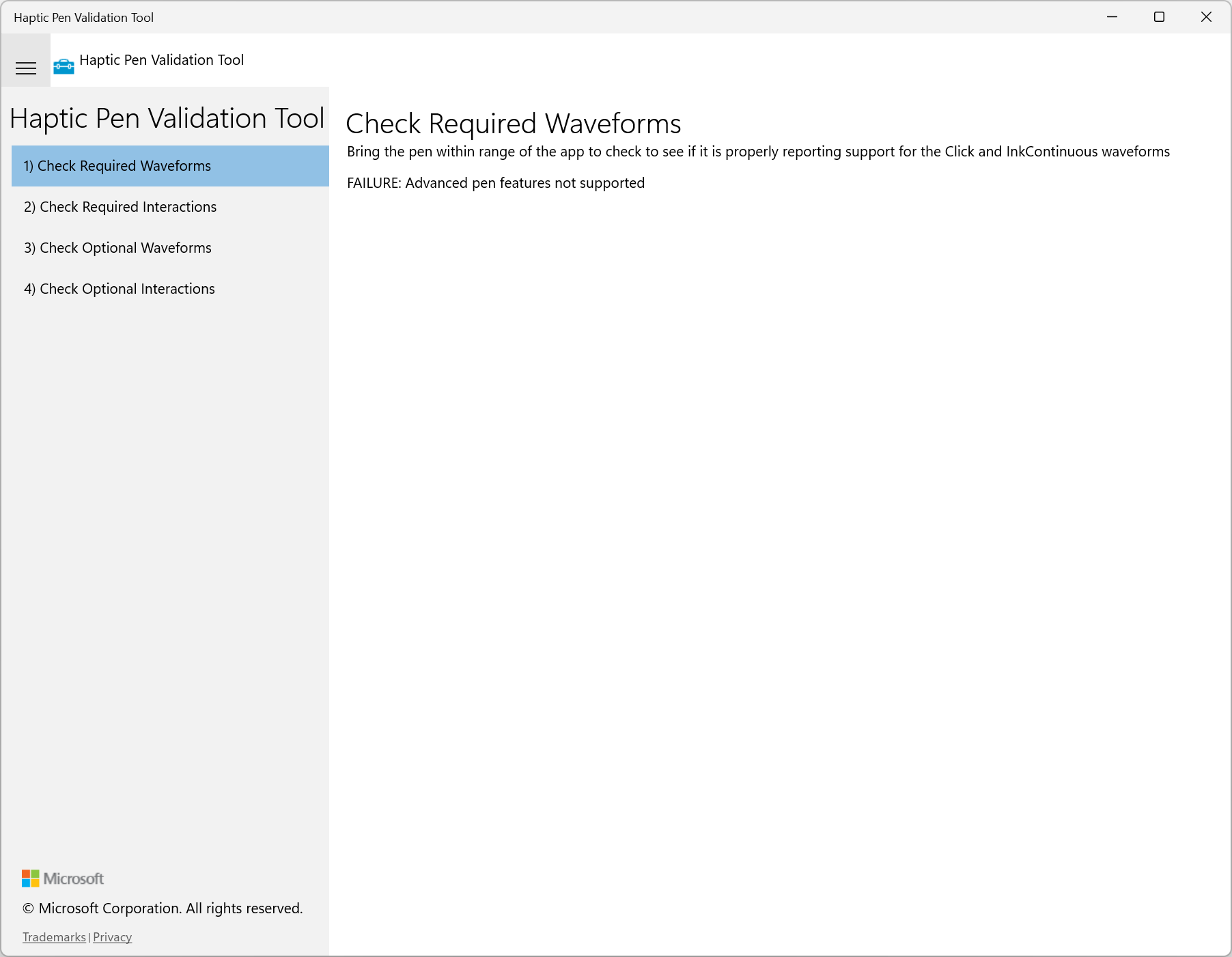
테스트 사례 2: 필요한 상호 작용 확인
- 테스트 1을 성공적으로 통과했습니다.
- 유효성 검사 도구의 "Check Required Interactions"(필수 상호 작용 확인) 탭으로 이동합니다.
- 펜을 사용하여 "Send Click Feedback"(클릭 피드백 보내기) 단추를 탭합니다.
- InkContinuous Test의 상자에 펜을 놓고 팁이 화면에 닿은 상태에서 2초 이상 움직입니다.
- Inking and Interaction Feedback Test(수동 입력 및 상호 작용 피드백 테스트) 상자에 펜을 놓고 팁이 화면에 닿은 상태에서 1초 동안 움직입니다.
- Click 파형이 느껴지면 펜이 화면을 계속 터치하지만 1초 동안 움직이지 않고 펜을 제자리에 고정합니다.
- 상자에서 펜을 계속 움직입니다.
테스트 사례 2에 대한 예상 결과
- 3단계에서 단추를 탭하면 "Click" 파형이 펜으로 재생됩니다.
- "InkContinuous" 파형이 재생되는데, 4단계에서 펜 팁이 내려갈 때 시작하여 펜이 화면에 닿은 후 1초 후에 멈춥니다.
- "InkContinuous" 파형이 재생되며, 5단계에서 펜 팁이 화면에 닿으면 시작됩니다.
- 5단계에서 상자 안의 펜을 끌면 1초 후에 "Click" 파형이 재생됩니다.
- 7단계에서 펜을 움직이면 "InkContinuous" 파형이 재생됩니다.
테스트 사례 2의 실패 사례
| 오류 사례 | 오류 원인 |
|---|---|
| 3단계에서 펜으로 단추를 탭했을 때 햅틱 피드백이 느껴지지 않음 | 펜이 WAVEFORM_CLICK 파형을 제대로 재생하지 못함 |
| 4단계 중에 펜을 이동할 때 햅틱 피드백이 느껴지지 않음 | 펜이 WAVEFORM_INKCONTINUOUS 파형을 제대로 재생하지 못함 |
| 4단계 중 1초 동안 움직임이 있은 후 햅틱 피드백이 멈추지 않음 | 펜이 WAVEFORM_STOP 제대로 응답하지 않음 |
| 5단계 중에 펜을 이동할 때 햅틱 피드백이 느껴지지 않음 | 펜이 WAVEFORM_INKCONTINUOUS 파형을 제대로 재생하지 못함 |
| 5단계에서 1초 동안 움직임이 있은 후 "Click" 파형이 재생되지 않음 | 펜이 WAVEFORM_CLICK 파형을 제대로 재생하지 못함 |
| 7단계 중에 펜을 이동할 때 햅틱 피드백이 느껴지지 않음 | 3단계 및 5단계 중에 햅틱 피드백이 느껴졌다면 상호 작용 파형에 의해 중단될 때 펜이 수동 입력 파형을 제대로 다시 시작하지 못했음을 나타냅니다. 그렇지 않다면 펜이 WAVEFORM_INKCONTINUOUS 파형을 제대로 재생하지 못했음을 나타냅니다. |
테스트 사례 3: 선택적 파형 확인
이 섹션에 포함된 테스트는 선택 사항이며 현재 펜이 관련 파형을 지원하는 경우에만 사용해야 합니다.
- 테스트 1 및 테스트 2를 성공적으로 통과했습니다.
- 유효성 검사 도구의 "Check Optional Waveforms"(선택적 파형 확인) 탭으로 이동합니다.
- Optional Continuous Waveforms(선택적 연속 파형) 섹션의 드롭다운에서 테스트할 연속 파형을 선택합니다.
- Optional Continuous Waveforms(선택적 연속 파형) 섹션의 상자에 펜을 놓고 이리저리 움직입니다.
- 화면에서 펜을 들어 올립니다.
- Optional Interaction Waveforms(선택적 상호작용 파형) 섹션의 드롭다운에서 테스트할 상호작용 파형을 선택합니다.
- 펜을 사용하여 "Send Interaction Feedback"(상호작용 피드백 보내기) 단추를 탭합니다.
테스트 사례 3에 대한 예상 결과
- 선택한 파형이 재생되는데, 4단계에서 펜 팁을 내릴 때 시작하여 5단계에서 펜을 들어올릴 때 멈춥니다.
- 7단계에서 단추를 탭하면 선택한 파형이 펜으로 재생됩니다.
테스트 사례 3의 실패 사례
| 오류 사례 | 오류 원인 |
|---|---|
| 4단계 중에 펜을 이동할 때 햅틱 피드백이 느껴지지 않음 | 펜이 선택한 파형을 제대로 재생하지 못함 |
| 5단계에서 화면에서 들어올려도 햅틱 피드백이 멈추지 않음 | 화면에서 펜 팁을 들어올려도 펜이 파형 재생을 중지하여 제대로 반응하지 않음 |
| 7단계에서 펜으로 단추를 탭했을 때 햅틱 피드백이 느껴지지 않음 | 펜이 선택한 파형을 제대로 재생하지 못함 |
테스트 사례 4: 선택적 상호 작용 확인
이 섹션에 포함된 테스트는 선택 사항이며 현재 펜이 관련 기능을 지원하는 경우에만 사용해야 합니다.
- 테스트 1과 테스트 2를 성공적으로 통과했습니다.
- 유효성 검사 도구의 "Check Optional Interactions"(선택적 상호 작용 확인) 탭으로 이동합니다.
- 펜을 사용하여 "Send Click Feedback With Intensity"(강도가 있는 클릭 피드백 보내기) 단추를 누릅니다.
- 강도 슬라이더를 변경합니다.
- 펜을 사용하여 "Send Click Feedback With Intensity"(강도가 있는 클릭 피드백 보내기) 단추를 다시 누릅니다.
- Automatically Stop Continuous Feedback Test(지속적인 피드백 테스트를 자동으로 중지)의 왼쪽 상자에 펜을 놓고 이리저리 움직입니다.
- 펜을 화면에서 범위 밖으로 들어올립니다.
- Automatically Stop Continuous Feedback Test(지속적인 피드백 테스트를 자동으로 중지)의 오른쪽 상자에 펜 팁을 놓고 이리저리 움직입니다.
- 펜을 사용하여 "Send Repeated Feedback"(반복되는 피드백 보내기) 단추를 누릅니다.
- 펜을 사용하여 "Send Repeated Feedback With One Second Pause"(1초 일시 중지로 반복되는 피드백 보내기) 단추를 누릅니다.
테스트 사례 4에 대한 예상 결과
- 3단계에서 단추를 눌렀을 때 Click 파형이 100% 강도로 재생됩니다.
- 5단계에서 단추를 눌렀을 때 Click 파형이 선택한 강도로 재생됩니다.
- "InkContinuous" 파형이 재생되며, 6단계에서 펜 팁이 화면에 닿으면 시작됩니다.
- 7단계에서 펜을 화면에서 들어 올리면 "InkContinuous" 파형이 중지됩니다.
- 8단계에서 펜 팁을 오른쪽 상자에 놓고 이리저리 움직일 때 "InkContinuous" 파형이 재생되지 않습니다.
- 9단계에서 단추를 눌렀을 때 Click 파형이 세 번 재생됩니다.
- 10단계에서 단추를 누를 때마다 1초 간격으로 Click 파형이 세 번 재생됩니다.
테스트 사례 4의 실패 사례
| 오류 사례 | 오류 원인 |
|---|---|
| 5단계에서 단추를 눌렀을 때 Click 파형이 선택한 강도로 재생되지 않습니다. | 펜이 강도 기능을 제대로 구현하지 못함 |
| 6단계 중에 펜을 이동할 때 햅틱 피드백이 느껴지지 않음 | 펜이 WAVEFORM_INKCONTINUOUS 파형을 제대로 재생하지 못함 |
| 7단계에서 화면에서 들어올려도 햅틱 피드백이 멈추지 않음 | 화면에서 펜 팁을 들어올려도 펜이 파형 재생을 중지하여 제대로 반응하지 않음 |
| 8단계 중에 펜을 놓으면 InkContinuous 파형이 재생됨 | 펜이 화면 범위를 떠날 때 파형 상태를 제대로 지우지 못했음 |
| 9단계에서 단추를 눌렀을 때 Click 파형이 세 번 재생되지 않음 | 펜이 반복 횟수 기능을 제대로 구현하지 못했음 |
| 10단계에서 단추를 눌렀을 때 Click 파형 재생 사이에 1초의 일시 중지가 없었음 | 펜이 Retrigger Period(재트리거 기간) 기능을 제대로 구현하지 못함 |